Se aplica a:
- Winshuttle Foundation
Cambiar la configuración de Workflow con SVConfigurator
Temas relacionados
Si necesita cambiar la configuración del sistema para Winshuttle Workflow, puede usar la herramienta SVConfigurator para hacerlo desde la línea de comandos.
Notas importantes:
|
En esta página
SVConfigurator permite añadir, actualizar y quitar valores de configuración del sistema en Winshuttle Workflow. El ámbito de la configuración en SVConfigurator hace referencia a dónde se aplica dicha configuración con relación a un objeto de SharePoint.
Hay tres tipos de configuración:
- Global: Opciones que se aplican en el nivel global (se leen del archivo sharevis.config)
- Sitio: Opciones que se aplican en el nivel de sitio
- Lista: Opciones que se aplican en el nivel de lista
Para ver una lista más detallada de los valores de configuración y sus descripciones, haga clic en el botón Ayuda de la ventana de SVConfigurator.
Editar opciones de configuración
Volver al principio- En el equipo con SharePoint/Winshuttle Workflow, navegue a la carpeta Workflow\Bin.
- Haga doble clic en SVConfigurator.exe para abrir SVConfigurator.
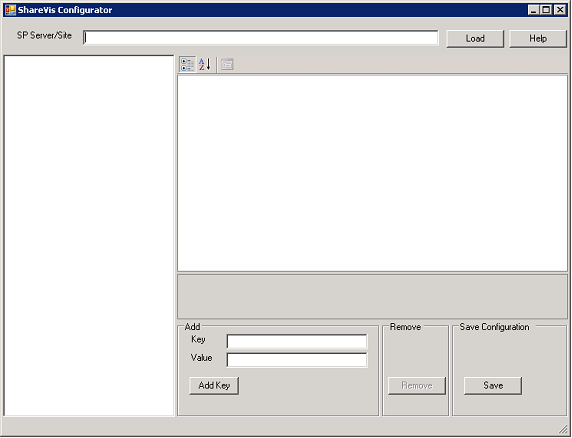
- En el campo Servidor/sitio de SP, escriba la URL del sitio de SharePoint con el que desea trabajar.
- Haga clic en Cargar.
- Navegue al elemento con el que desea trabajar.
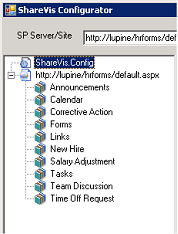
- Seleccione un listado de la lista appSettings en el panel de la derecha, edite lo que convenga en el campo (consulte la tabla de abajo) y haga clic en Guardar.
|
Haga clic en |
Para aplicar la configuración a |
|
|
El archivo sharevis.config (global) |
|
|
El sitio de SharePoint seleccionado |
|
|
La lista de SharePoint seleccionada |
Notas importantes
- Las opciones de configuración siguen la estructura de herencia de elementos primarios/secundarios del entorno de SharePoint.
- Para la configuración de una granja, añada los valores de configuración de SVConfigurator a todas las instalaciones de Workflow y Designer de todos y cada uno de los servidores de la granja.
- Puede hacer clic en la Ayuda de SVConfigurator para ver una lista de todas las opciones disponibles de clave/valor.
Añadir opciones de configuración
Volver al principioPara añadir claves y valores, haga lo siguiente:
- Haga doble clic en SVConfigurator.exe.
- En el campo Servidor/sitio de SP, escriba la URL del sitio de SharePoint con el que desea trabajar.
- Haga clic en Cargar.
- Expanda el árbol de configuración y seleccione uno de los siguientes elementos:
- Haga clic en
 para ver las claves y los valores que se aplican globalmente.
para ver las claves y los valores que se aplican globalmente. - Haga clic en
 para ver las claves y los valores que se aplican a un sitio.
para ver las claves y los valores que se aplican a un sitio. - Haga clic en
 para ver las claves y los valores que se aplican a una lista.
para ver las claves y los valores que se aplican a una lista.
- Haga clic en
- En el campo Clave del área de adición, introduzca una clave. Para ver una lista de las opciones de clave/valor disponibles actualmente, haga clic en el botón de ayuda en SVConfigurator.
- En el campo Valor del área de adición, introduzca un valor.
- Haga clic en Añadir clave.
- El valor de configuración nuevo consta en la lista appSettings.
- Haga clic en Guardar.